三顿身边有很多人是这样认为的:觉得PPT中默认的图片样式难看,自带的抠图功能精度不高,当然也有一些还在用着07甚至是03版本PPT的吃瓜群众。
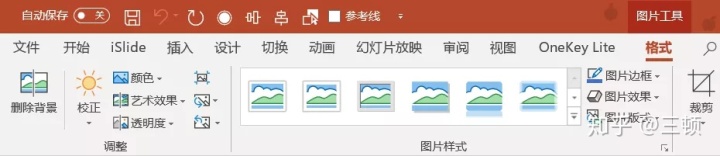
其实,别看图片工具只有小小的一行,它能起到的作用可远比我们想象的要强大的多!这篇文章,三顿就要给大家分享一些利用PPT自带图片处理功能做出的惊艳效果。
处理图片,校正和颜色功能超好用
搞定“亮瞎眼”的图片
三顿经常遇到这样的情况,历经千辛万苦找到了一张合适的图片,就比如下面这张,长得还算不错吧?
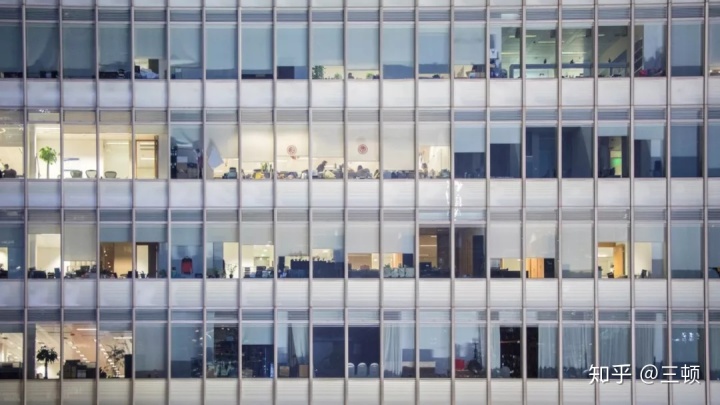
可一放上文字却傻了眼,不管换什么颜色都是一样,完全看不清!

天哪,我要再花上大量时间去换张图片吗?完全不用,其实PPT自带的图片处理功能就能搞定。
选中图片,在图片工具选项卡找到“校正”,选择降低图片亮度。
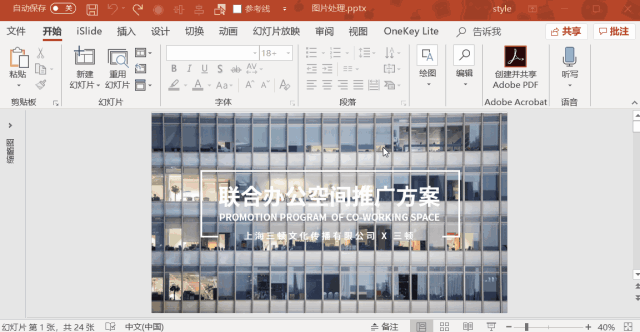
看看调整后的页面,降低亮度之后文字就非常清晰啦!

这就是PPT中的“校正功能”,调整图片亮度几乎是一键搞定,比像添加蒙版这样的方法可要快上很多。
搞定“超鲜艳”的图片
三顿三顿,不就是改下图片的亮度,也太小儿科了!那再来看看下面这个案例吧:

也是我们经常遇到的情况,图片非常鲜艳,单看还行,可完全放不下文字内容。

这样的图片,PPT也能搞定!在图片工具中找到“颜色”,然后点击“重新着色”下方的“其他变体”,选择与图片本身的主色相近的红色。
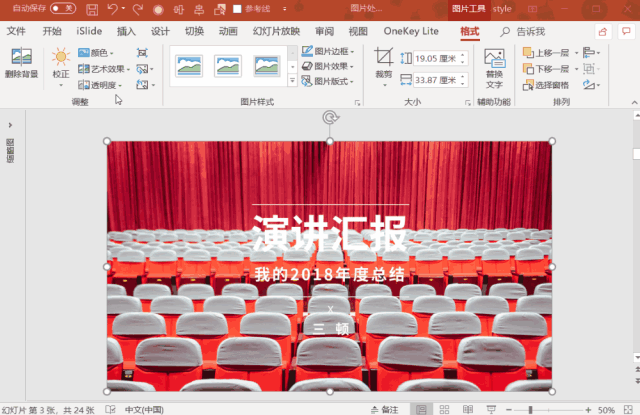
看看调整后的效果,不仅文字内容非常清楚,整体的色彩也比原来统一了很多!

进一步的,还可以像第一个案例一样,再适当降低图片的亮度,

这就是PPT中的“颜色”功能,图片在重新着色后简直颜值爆表,而且颜色可以根据具体的图片和内容自由选择,几乎也是一键搞定。
打开脑洞,艺术效果专治各种难题
搞定本身质量不高的图片
如何处理像素很低的图片,绝对也是大家经常遇到的难题。领导给的,网上找的,想不用也不行。
就像这张图片,远看还行,可仔细一看,图片的像素简直感人。
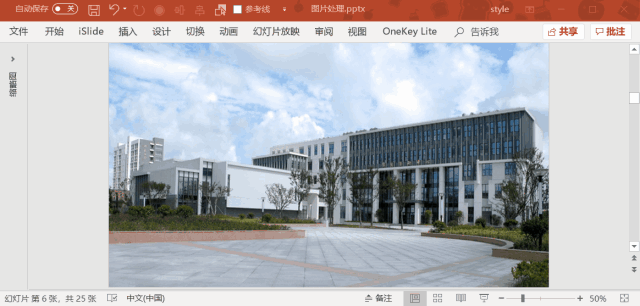
遇到这种图片怎么办呢?图片效果功能了解一下!在图片工具选项卡的“图片效果”中选择“虚化”。
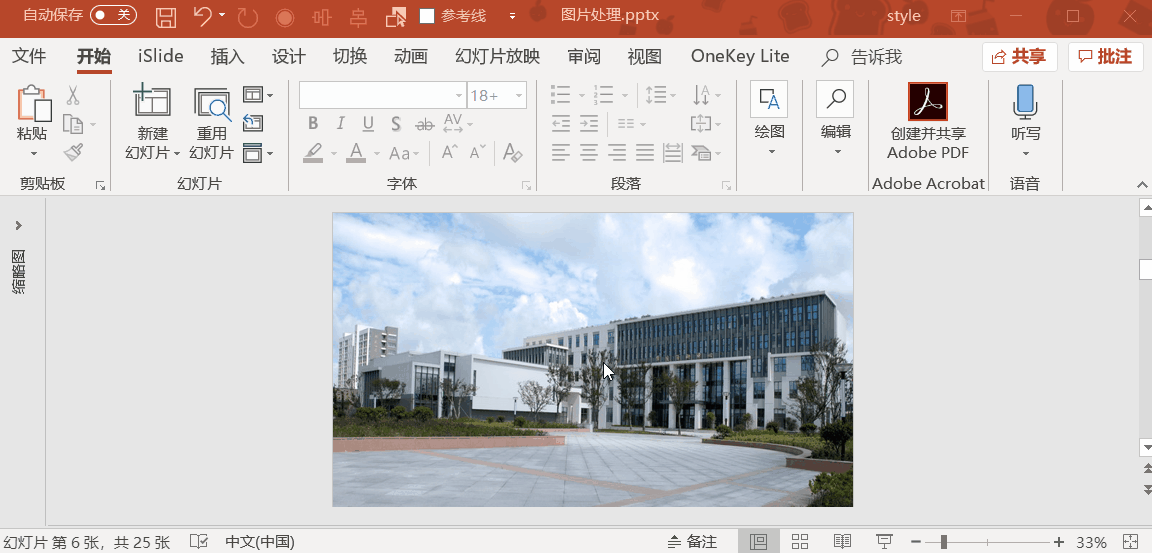
然后用前面介绍的重新着色功能,把图片改为蓝色,
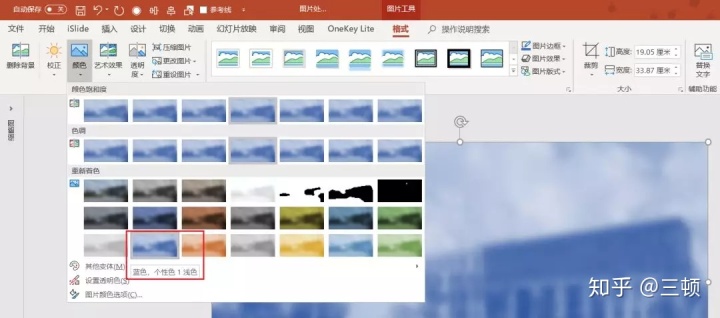
加上文字,看看这样修改之后的图片吧!

其实在艺术效果中还有很多其他的效果,三顿换了几个样式来处理这张图片,没想到效果也很不错,


最让我惊艳的是,用这个功能中默认的样式竟然还能做出“油画风”的页面!

营造页面的层次感
除了处理质量不高的图片外,这个功能还能制作一些高逼格的效果。比如下面这个案例,这种局部放大的效果是怎么做的呢?

其实整个页面一共有三层。
第一层是背景层,在设置背景格式中选择图片填充并进行填充,
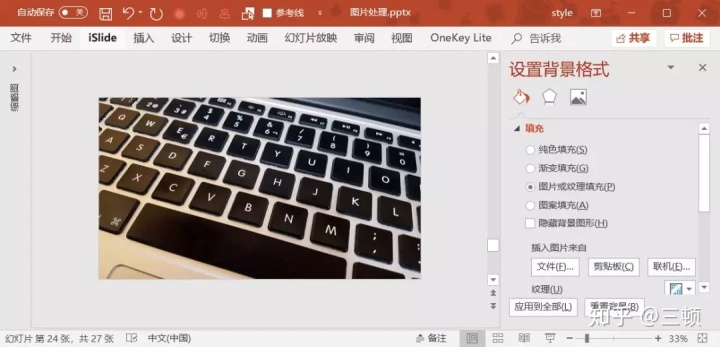
第二层是虚化层,插入一张和背景完全相同的图片,并对图片添加虚化效果,
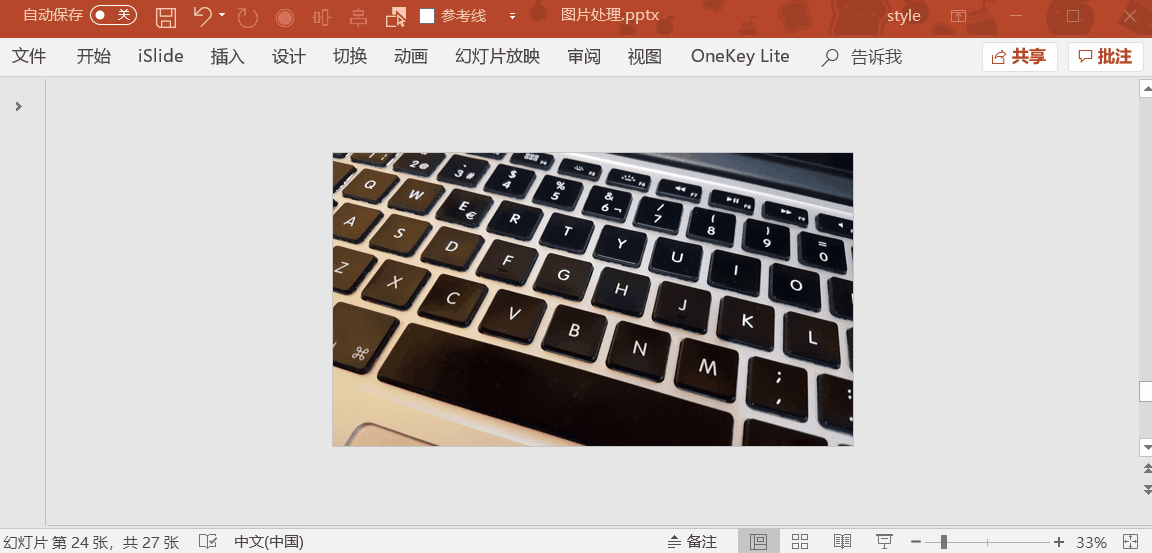
然后在艺术效果选项中调整“半径”的数值,数值越大,虚化效果越明显,
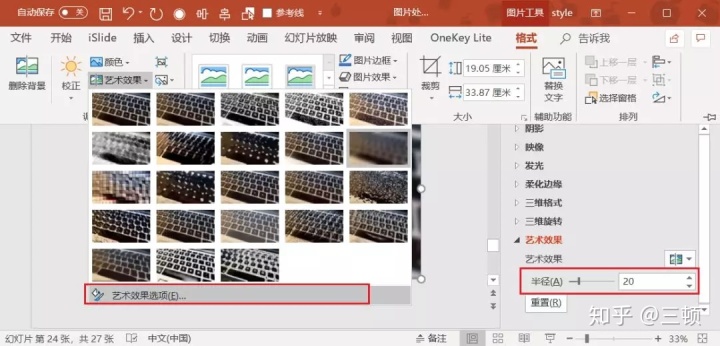
第三层是形状层,使用的形状其实就是最常见的圆形,而最重要的操作是将圆形的填充效果设置为“幻灯片背景填充”,
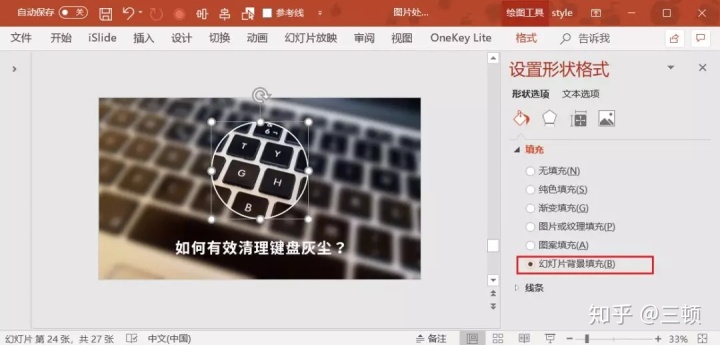
是的,很多小伙伴一定会好奇,为什么要用两层完全相同的图片,其实就是为了这个“幻灯片背景填充”。
选择后形状的填充会与背景完全一致并且可以随时移动自动调整。
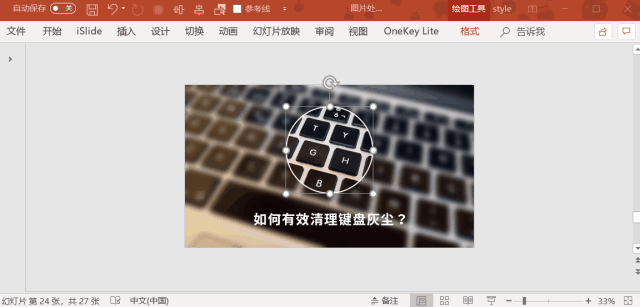
用虚化来营造层次感,够简单吧?除此之外还可以用虚化做出下面这种画中画的效果,原理是一样的,不妨看完文章自己动手尝试一下吧!

生成渐变背景
很多小伙伴喜欢用渐变色作为PPT的背景,可现成的渐变并不好找,有没有办法自己做呢?随便在网上找张颜色鲜艳的海报或是横幅就能搞定!
比如三顿从站酷上找了这张横幅,图片的格式完全无法编辑,要怎么把它变成渐变背景呢?
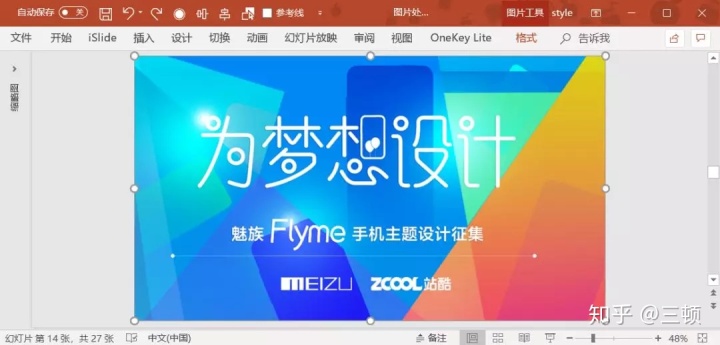
还是使用虚化功能,为图片添加虚化效果:
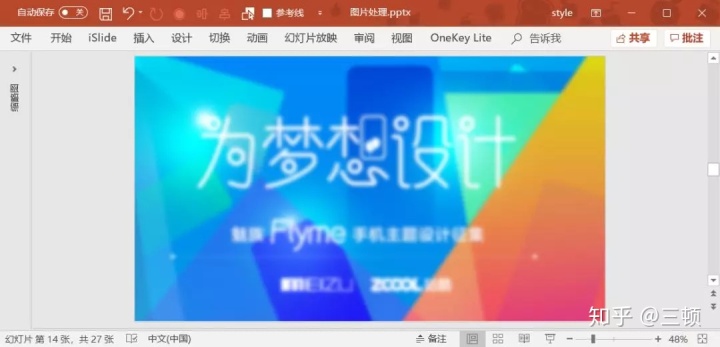
好像没什么太大变化?别眨眼,接下来就是见证奇迹的时刻:
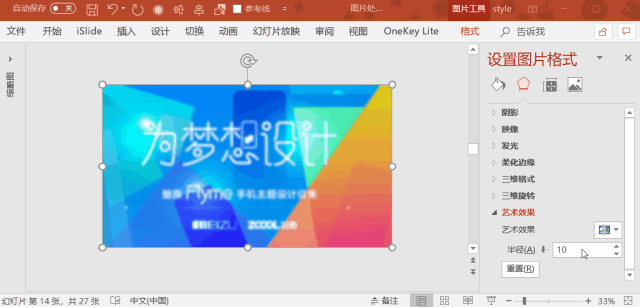
在艺术效果选项中,把半径设置为100,立马就生成了一张渐变背景:
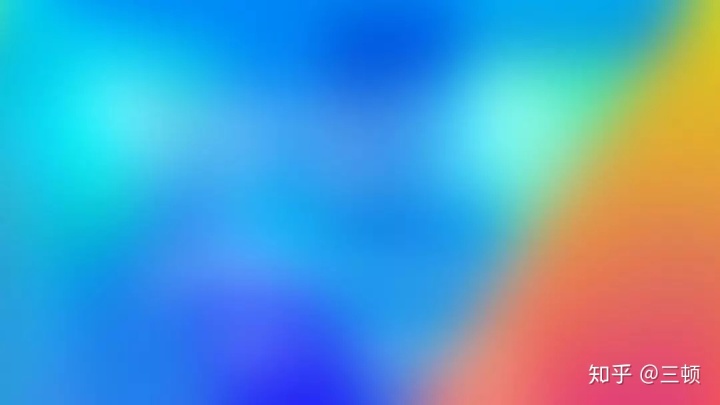
不对,可不是一张!再使用PPT自带的剪裁功能,缩小剪裁区域,随便移动一下又是一张全新的渐变背景,确认剪裁后直接拉伸放大就能使用。
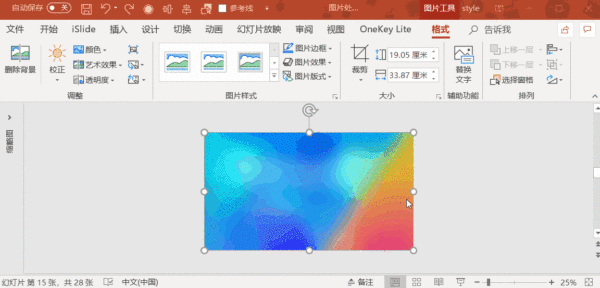
一张网上随便找的横幅海报就能Get超多张渐变背景!
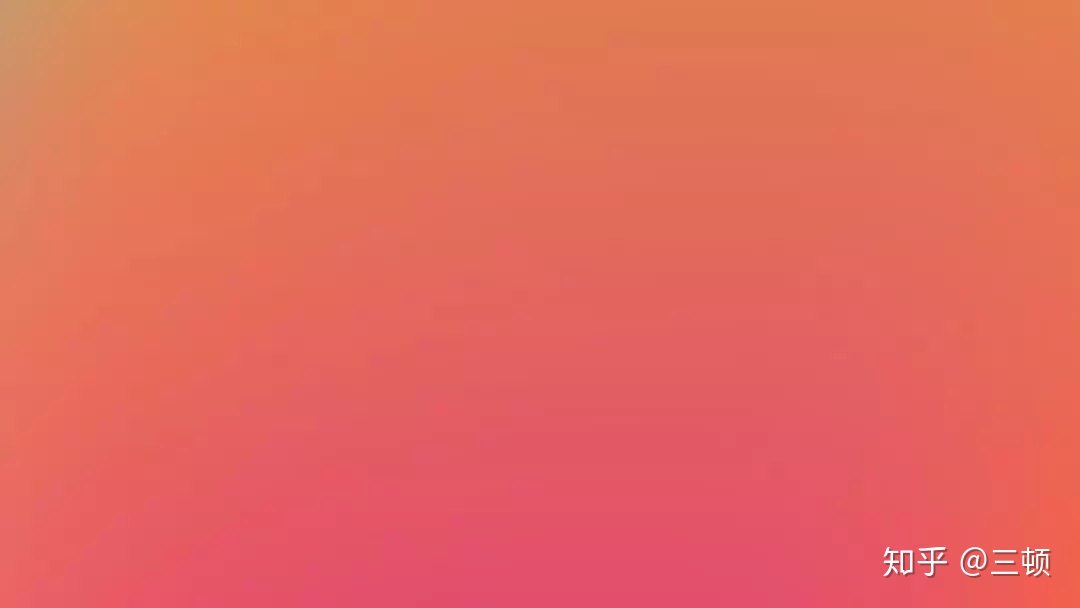

别不信,真的是随便找一张海报,只要颜色鲜艳丰富,都能生成渐变背景。
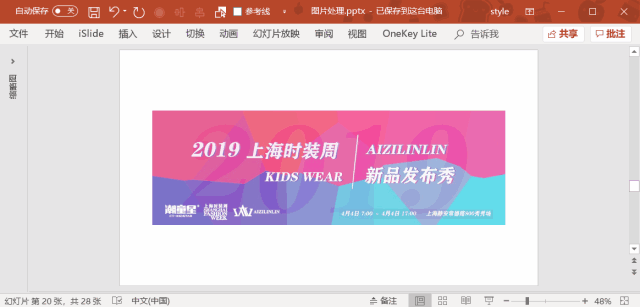
赶快收下这个超神奇的技巧吧!
其他常用,图片处理技巧分享
生成扫描版签名
利用PPT自带图片处理功能,PPT竟然还能生成扫描版的签名!步骤也很简单,先用手机拍下手写的签名。

把拍下的图片扔进PPT,选中后右键设置图片格式,在图片一栏中将清晰度和亮度都设置为100。
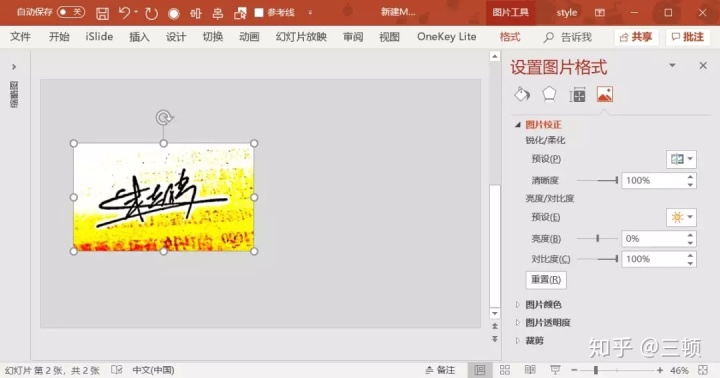
如果生成的图片像三顿这样有些泛黄,则再提高亮度的数值,直至干扰元素完全消失。
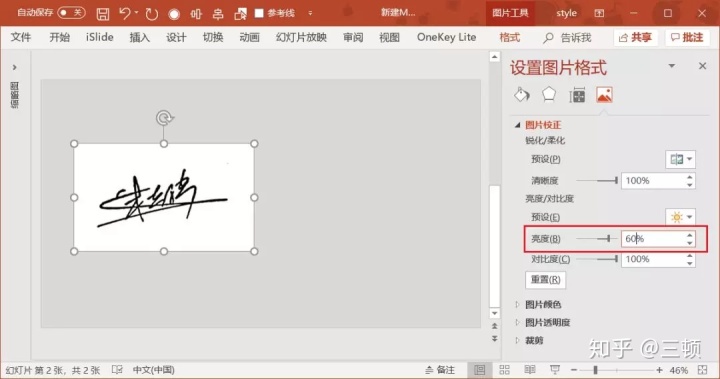
生成的图片是白底,和页面本身的背景色不同?没关系,再用一下PPT自带的“设置透明色”功能,一个扫描版的签名就大功告成啦!
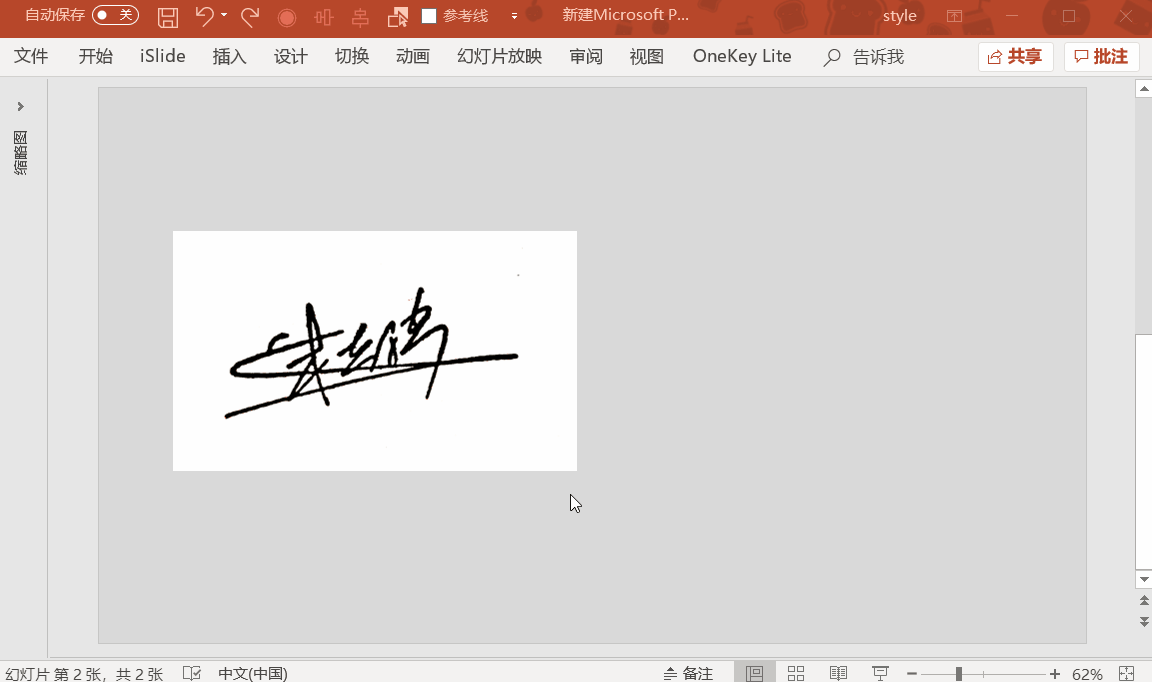
这样生成扫描版签名,不仅方便,直接用在PPT页面中也完全不会觉得违和。

图片反白/反黑
三顿在教大家处理各种LOGO页面时,经常说只需要将LOGO排列整齐即可,就像这样:
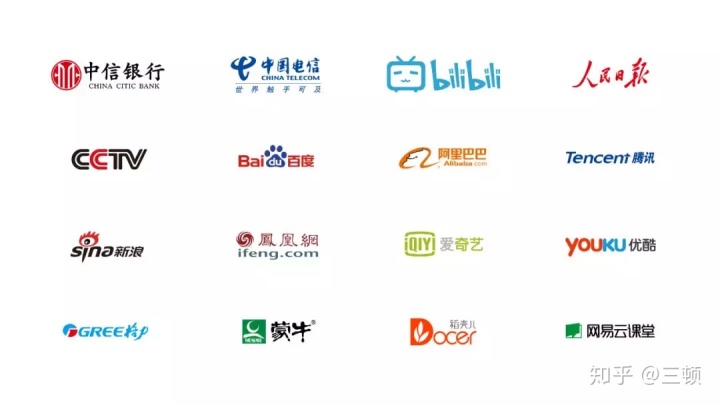
然而由于各个品牌LOGO的颜色不同,放在一起总有些奇怪,而且一换背景颜色直接破相。
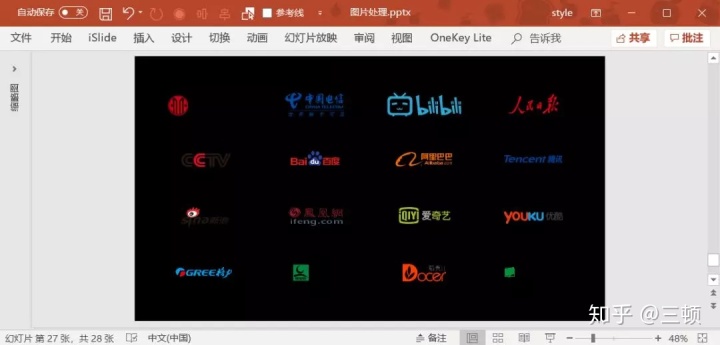
有没有办法将LOGO变成统一的颜色,比如白色呢?
PPT就能搞定,选中图片后右键设置图片格式,在图片一栏中将亮度调整为100,直接就能变成白色。
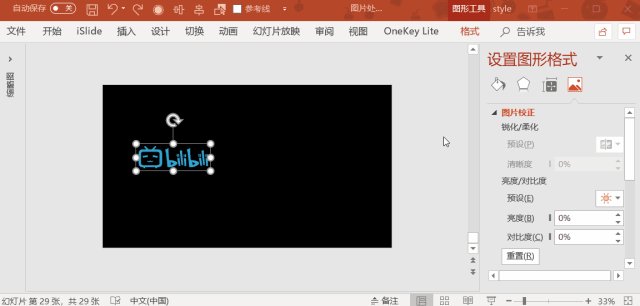
如果想生成黑色的图片,只需要将亮度调至-100即可。而如果是想生成灰色,将对比度调至-100即可。
非常简单,就能统一图片的颜色:

以上就是三顿要给大家分享的有关PPT图片处理的“黑科技”技巧啦!赶快收好下面这些技巧,别再小瞧PPT啦!




















 340
340

 被折叠的 条评论
为什么被折叠?
被折叠的 条评论
为什么被折叠?








